【解決!】Androidスマホの画面が真っ白に!その原因と対処法を解釈します
スマホの画面が急に真白になった?どうすればいいの?このようなことでお悩みの皆様、ここ必見!!!スマホの画面が真っ白になる原因とその対処法であなたの悩みを解消します!
みなさん、使っているスマホの画面が急に真っ白になっていた経験がありませんか。アプリを開くことはもちろん、電話することもできなくなります。慌てますよね!
ここで、みなさんに伝えたいことは、スマホの画面が急に真っ白になってしまったら、まずは慌てることなく冷静な対処を心がけることが大切です。不具合には必ず原因があります。その原因を特定して、原因に合わせた適切な対処方法を取れば、問題を解決することができます!早速ですが、急にスマホの画面が真っ白になってしまう原因と適切な対処方法についてご紹介します。
Part一、スマホの画面が真っ白になる原因
1.衝撃によるもの
スマホの画面が真っ白になる原因として、よく考えられるのが衝撃による故障です。画面が白くなる前に、スマホを落としてしまったり、どこかへぶつけてしまったりしているかどうか、確認してください。落下などでスマホ本体に強い衝撃が加わると、フロントパネルが故障して画面が真っ白になってしまうことがあります。衝撃による、画面が真っ白になった場合は、パネルの交換という方法しかありません。速やかに修理を依頼した方がいいと思います。
2.水没によるもの
水没により、スマホの画面が真っ白になることもよくあります。市場で流通しているスマホはほとんど、水に弱いという特徴を持ちます。そのため、水没させてしまった場合も、画面が白くなるという不具合が発生することがあります。また、たとえ完全に水没していなくても、スマホを水に濡らしてしまったときは注意が必要です。というのも、スマホは少し濡れるだけでも、内部の部品や基盤が故障してしまうことがあるからです。湿度が高いところ、浴室などにスマホを置かないことを心掛けてください。
3.バッテリーによるもの
画面が真っ白になる不具合は、バッテリー関係の不調が原因になって起こる場合もあります。たとえば、バッテリーから安定して電源が送れなくなったときや、バッテリーがゼロになってシャットダウンしている途中で電源ケーブルを挿したときなどは、画面が真っ白になって動かなくなるという不具合が発生しやすくなります。
特に電池がなくなってから充電することが多い人などは、バッテリー関係の不具合が起きやすくなるので、充電の仕方を見直したほうが良いと思います。
4.OSによるもの
OSをアップデートせずに使い続けることは、機能的なトラブルを引き起こす大きな原因になります。強い衝撃を加えたわけでもなければ、水に落としてしまったわけでもないのに、画面が真っ白になって動かなくなってしまったら、古いバージョンのOSを使い続けたことが原因になっているのではと疑ってみましょう。そのため、常日頃OSをアップデートすることが大事ですね。
以上はよく考えられる画面が真っ白になる原因です。衝撃、水没、バッテリー(充電の仕方)、OSのバージョン、この4つの紹介はここで終わります。ここからスマホの画面が真っ白な場合に試してみるべき対処法、3つをご紹介します。
Part二、スマホの画面が真っ白な場合に試してみるべき対処法
1.SamsungデバイスならiMobie DroidKitでシステムを修正する
先に記しておくのは、システム内部のエラーを判明し、そして解決しないと、再度発生する可能性が高いです。徹底的にエラを修正するには、専門の業者やツールに依頼するほうがいいと思います。
もし、お使いのSamsungデバイスの画面が真っ白、真っ黒、フリーズ、キャッシュなどの不具合にあったら、iMobie DroidKitを強くおすすめします。ルート化なしで、初心者にもやさしいです。今すぐ試してみましょう。
Step 1.まずは、iMobie DroidKitを無料ダウンロード&起動します。
Step 2.スマホの画面が真っ白になった場合、システム内部のエラーが発生した可能性があります。DroidKitの「Androidシステムの修復」と「Androidシステムの再インストール」機能はシステムエラーを修復できます。ここは「再インストール/アップグレード」を選択します。
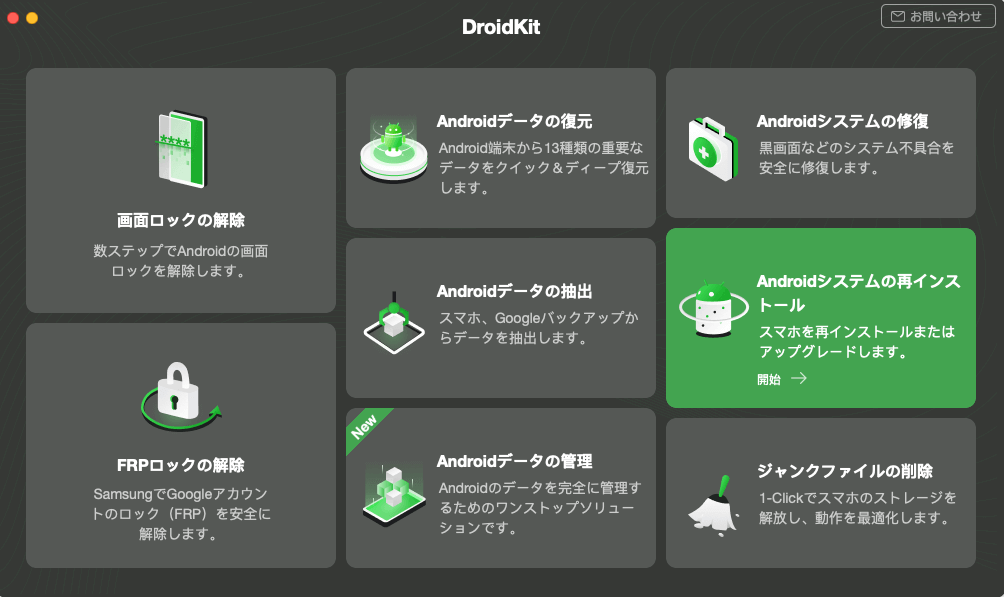
「再インストール/アップグレード」を選択
Step 3.「開始」ボタンをクリックします。
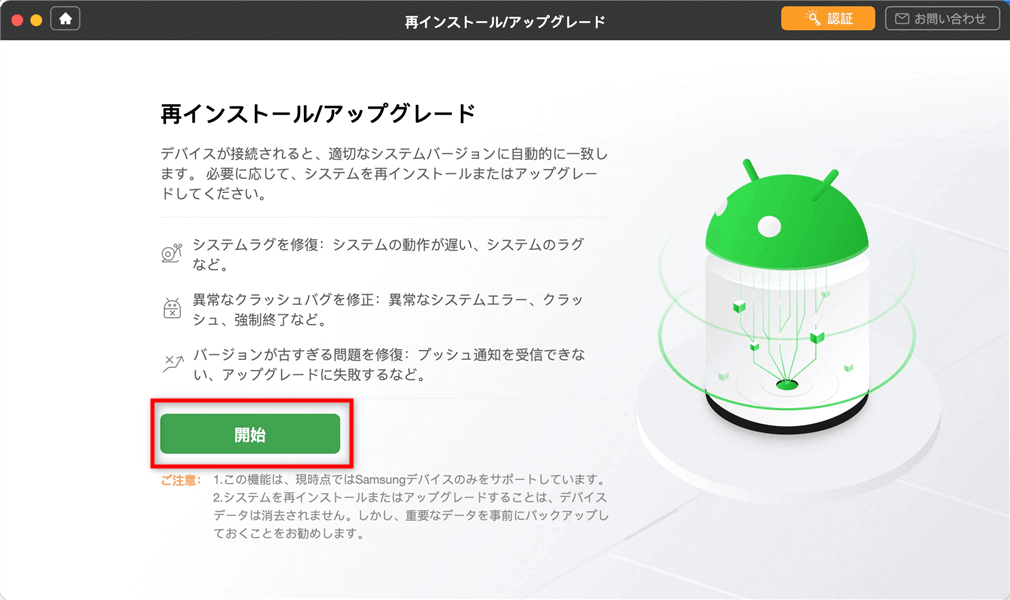
「開始」をクリック
Step 4.「次へ」ボタンをクリックします。
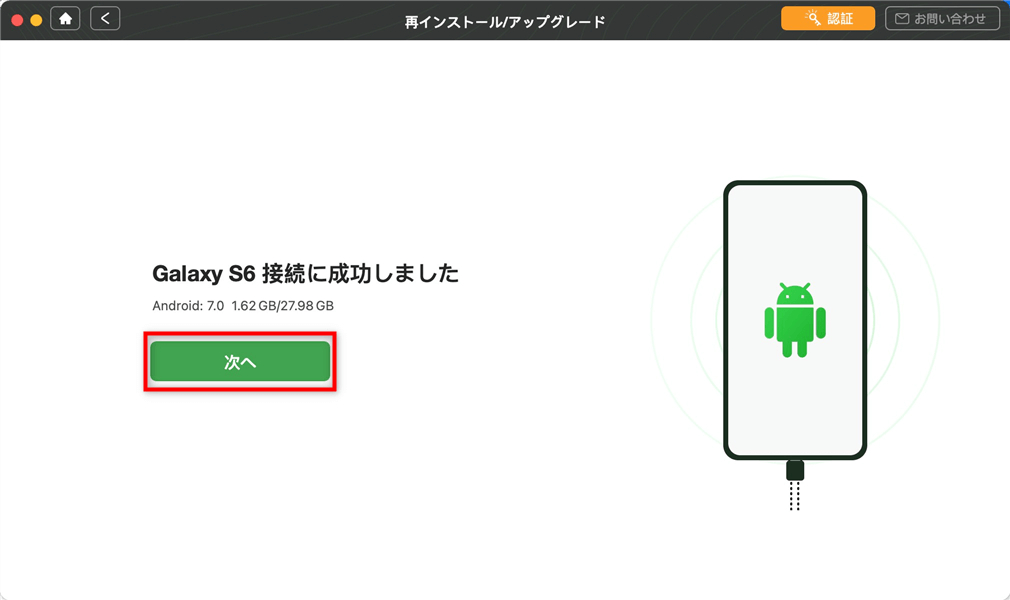
「次へ」をクリック
Step 5.ファームウェアをダウンロード中
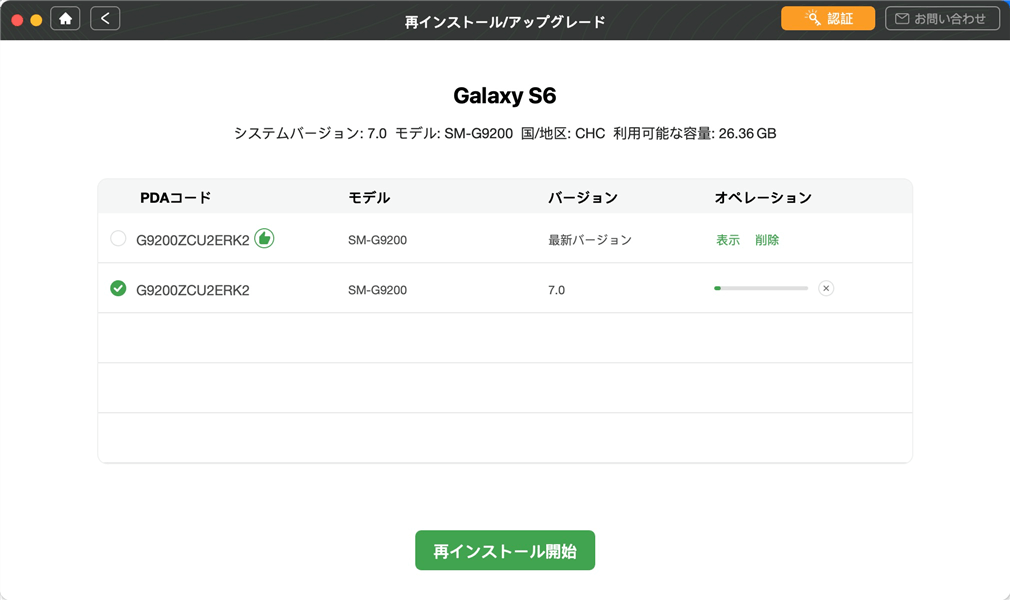
ファームウェアをダウンロード中
Step 6.「アップグレード開始」ボタンをクリックします。
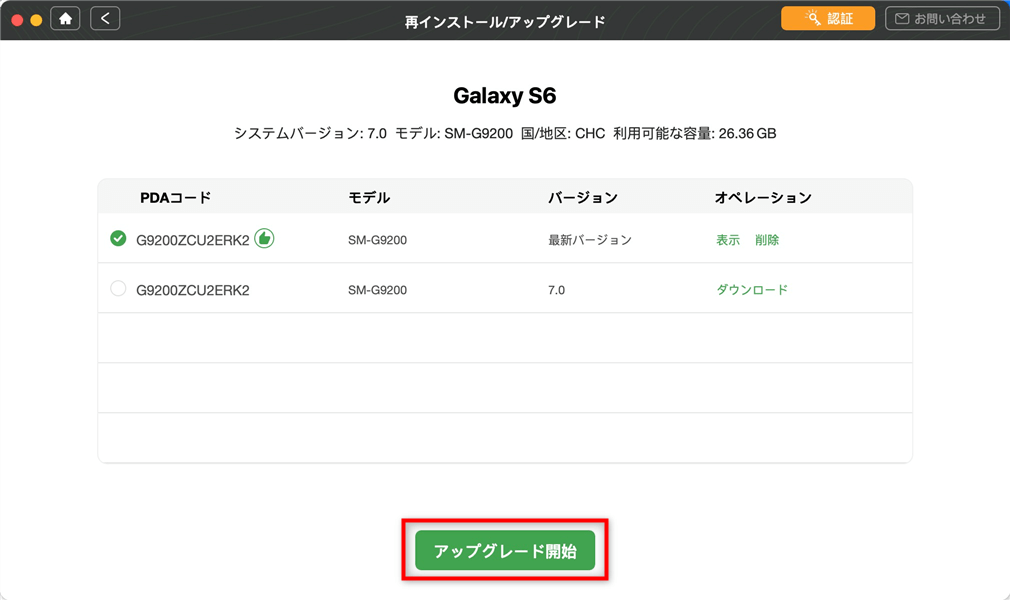
「アップグレードの開始」ボタンをクリック
Step 7.指示に従って、デバイスをダウンロードモードに入ってください。
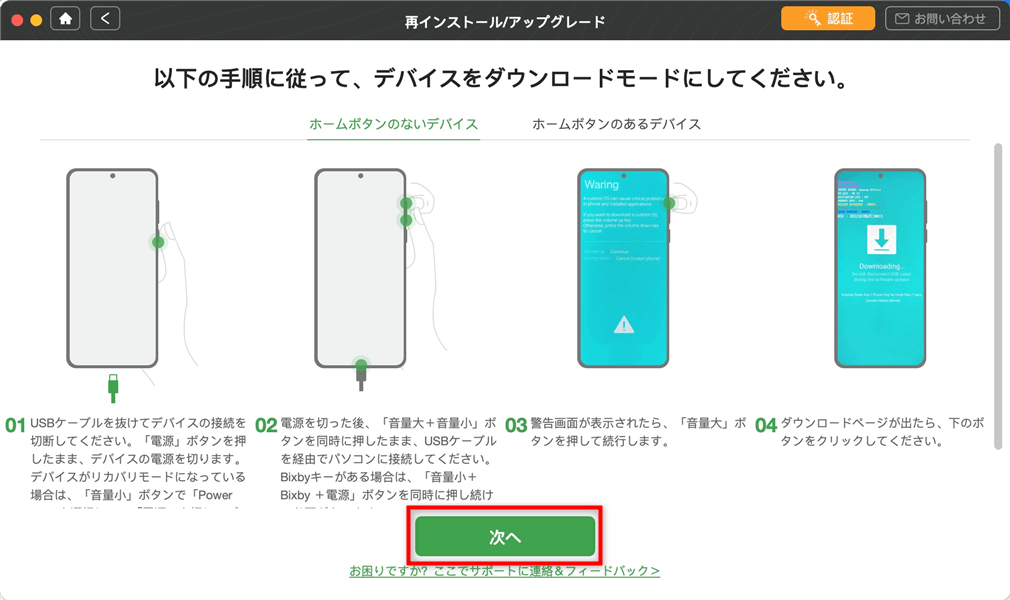
デバイスをダウンロードモードにする
Step 8.「OK」をクリックしてください。
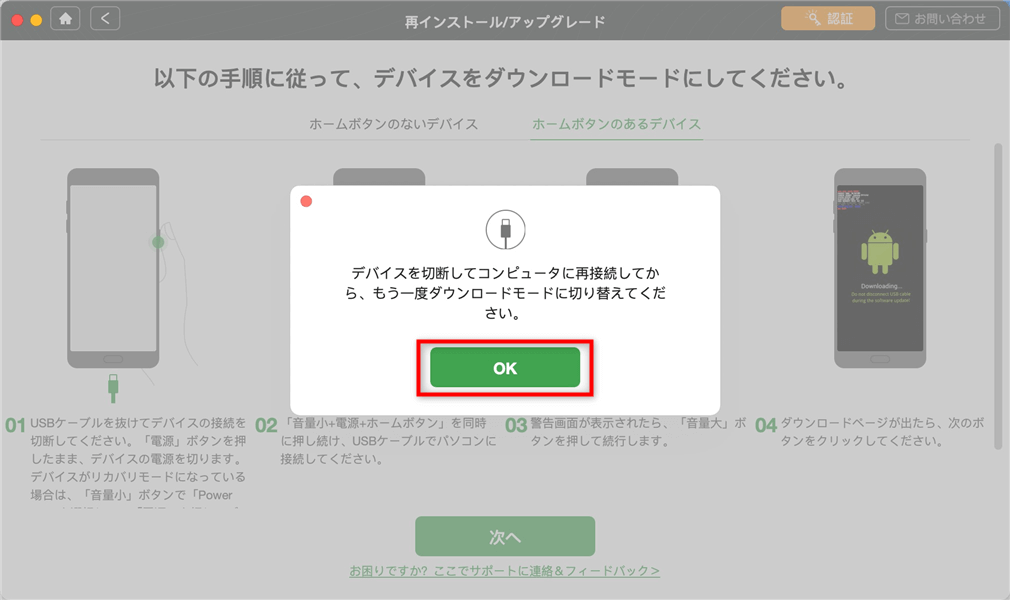
「OK」ボタンをクリック
Step 9.「OK」をクリックすると、修復プロセスに入ります。しばらくすると、修復が完了しました。
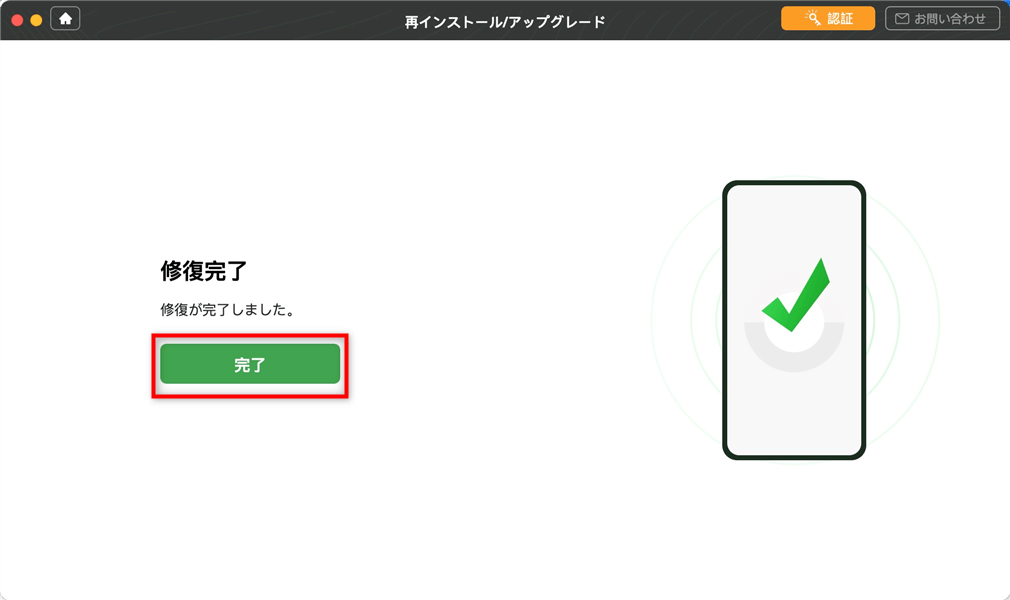
アップグレード完了
2.強制再起動する
スマホの不具合は、原因が一時的なものである場合、強制再起動をすることで通常通り動作できるようになれます。画面が真っ白になる不具合も、再起動によって機能が回復する場合があるので、動かなくなってしまったときはまず強制再起動を試してみましょう。
ただし、強制再起動の方法は機種によって異なります。ここで、Androidについて紹介します。Androidは機種によっても操作が異なりますが、電源ボタン(もしくは電源ボタン+ボリュームボタン)を10秒以上長押しすると、強制終了や強制再起動できます。詳細はネット上で確認してくださいね!いざというときのためにも、自分の機種を確認して、いつでも強制再起動できるように準備しておきましょう。
3.リカバリーする
強制再起動でも不具合が改善しない場合は、スマホをリカバリーしてみましょう。リカバリーをすることで、画面が真っ白になる状態を元に戻せる場合があります。ただし、リカバリーの際に、「復元」を選んでしまうとスマホが初期化されてしまいます。
保存していたデータもすべて消えてしまうため、リカバリーを実行する際は念のためデータのバックアップを取っておきましょう。
リカバリーモードを起動する方法も、機種によって異なるが、[電源]ボタンと[音量下]ボタンを同時に押す機種が多い。
Xperiaの場合、電源が切れている状態で電源ボタンと音量-ボタンを同時に長押ししてください
Galaxyの場合、電源が切れている状態で電源ボタン、音量+ボタン、ホームボタンの3つを同時に長押ししてください
4.修理をお願いする
強制再起動することと、リカバリーすることを試して、それでも回復しない場合は修理に出す必要があります。Androidを使っている方は正規の店に出しましょう!出す前に見積りを依頼することは忘れないでくださいね!
まとめ
以上、スマホの画面が真っ白になる原因と対処法の紹介はここで終わりました。みなさんぜひ活用してください!

